ეს სტატია განმარტავს რამდენიმე მარტივ და სწრაფ გზას AMD კატალიზატორის მართვის ცენტრის ჩამოტვირთვის შესახებ Windows კომპიუტერისთვის. წაიკითხეთ მეტი რომ იცოდეთ.
AMD კატალიზატორის კონტროლის ცენტრი არის პროგრამული უზრუნველყოფის პროგრამა, რომელიც მომხმარებლებს საშუალებას აძლევს მართონ და დაარეგულირონ მრავალი ტექნიკის ფუნქცია და გრაფიკული პარამეტრები, როგორიცაა 3D ფუნქციები, ვიდეო პარამეტრები და მონიტორის კონტროლი. მას გააჩნია AMD Radeon Software (ადრე ცნობილი როგორც ATI Catalyst და AMD Catalyst პროგრამული უზრუნველყოფის კომპლექტი), რომელიც არის მოწყობილობის დრაივერი Advanced Micro Devices (AMD) გრაფიკული ბარათებისა და APU-ებისთვის.
ამიტომ, თუ გსურთ კატალიზატორის მართვის ცენტრის ჩამოტვირთვა, უნდა ჩამოტვირთოთ და დააინსტალიროთ AMD Catalyst დრაივერი ან AMD გრაფიკული დრაივერი. იმისათვის, რომ დაგეხმაროთ დავალების მარტივად და სწრაფად შესრულებაში, ჩვენ შევქმენით ეს ნაბიჯ-ნაბიჯ სახელმძღვანელო AMD Catalyst-ის ჩამოტვირთვაზე Windows კომპიუტერისთვის.
AMD Catalyst Control Center ჩამოტვირთეთ და განახლება Windows კომპიუტერისთვის
არ შეგიძლიათ ჩამოტვირთოთ სწორი დრაივერი თქვენი Windows OS-ისთვის? არ ინერვიულოთ, მოიძიეთ დახმარება დრაივერის ერთ-ერთი ყველაზე პერსპექტიული განახლებისგან, სახელწოდებით Bit Driver Updater. პროგრამული უზრუნველყოფა ავტომატურად ამოიცნობს თქვენს Windows OS-ს და მოგვიანებით, დააინსტალირებს თქვენთვის ყველაზე შესაფერის დრაივერებს. პროგრამა ასევე საშუალებას გაძლევთ შეაკეთოთ ყველა გაუმართავი დრაივერი მაუსის მხოლოდ ერთი დაწკაპუნებით. გარდა ამისა, უტილიტის ცდა ასევე უფასოა. უბრალოდ დააჭირეთ ქვემოთ მოცემულ ღილაკს!

როგორ ჩამოტვირთოთ AMD Catalyst დრაივერები Windows 10 და უფრო ძველი ვერსიებისთვის?
გაეცანით ქვემოთ ჩამოთვლილ გზებს, რომ გაიგოთ, როგორ ჩამოტვირთოთ AMD გრაფიკული ბარათის დრაივერები Windows 10 და ოპერაციული სისტემის უფრო ძველი ვერსიებისთვის.
მეთოდი 1: ჩამოტვირთეთ AMD დრაივერები AMD Auto-Detect Utility-ით
შეგიძლიათ გამოიყენოთ AMD Driver Autodetect უტილიტა რომ მიიღოთ უახლესი დრაივერები AMD Radeon გრაფიკული ბარათისთვის, AMD Ryzen ჩიპსეტებისთვის და რამდენიმე სხვა AMD პროდუქტისთვის. ქვემოთ მოცემულია დეტალური ინსტრუქციები იმის შესახებ, თუ როგორ გამოიყენოთ იგი AMD Catalyst დისპლეის დრაივერების ჩამოსატვირთად და დასაყენებლად Windows 10, 8.1, 7 და უფრო ძველ ვერსიებში.
- პირველ რიგში, თქვენ უნდა წახვიდეთ AMD-ის ოფიციალური საიტი.
-
ზედა მენიუს ზოლში დააწკაპუნეთ დრაივერები და მხარდაჭერა ვარიანტი.
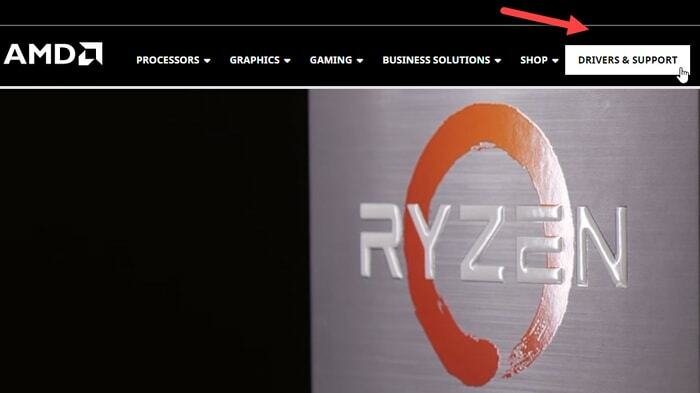
-
შემდეგ გვერდზე დააწკაპუნეთ Გადმოწერე ახლავე AMD დრაივერის Auto-Detect ინსტრუმენტის ჩამოტვირთვის ღილაკი.
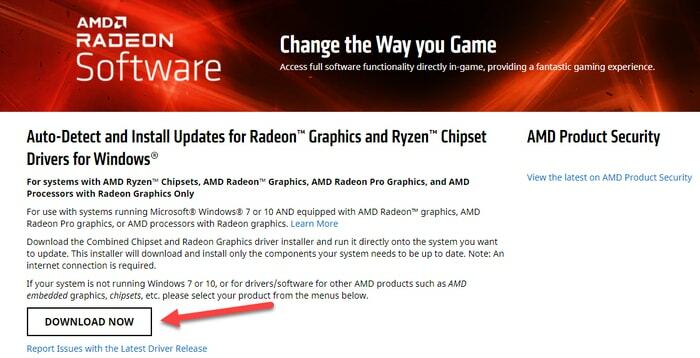
- თუ არის ახალი დრაივერის განახლება ხელმისაწვდომია, ინსტრუმენტი ავტომატურად ჩამოტვირთავს მას თქვენი კომპიუტერის ოპერაციული სისტემისთვის.
- დრაივერის ფაილის ჩამოტვირთვის შემდეგ, ეკრანზე დაინახავთ უსაფრთხოების მოთხოვნას. დააწკაპუნეთ გაიქეცი ინსტალაციის პროცედურის დაწყების ვარიანტი.
-
Ზე AMD Catalyst პროგრამული უზრუნველყოფა: ინსტალაციის საქაღალდე ამომხტარი ფანჯარა, დააწკაპუნეთ დათვალიერება აირჩიეთ საქაღალდე, რომელშიც ინახება გადმოწერილი ფაილები და შემდეგ შეეხეთ Დაინსტალირება ღილაკი.
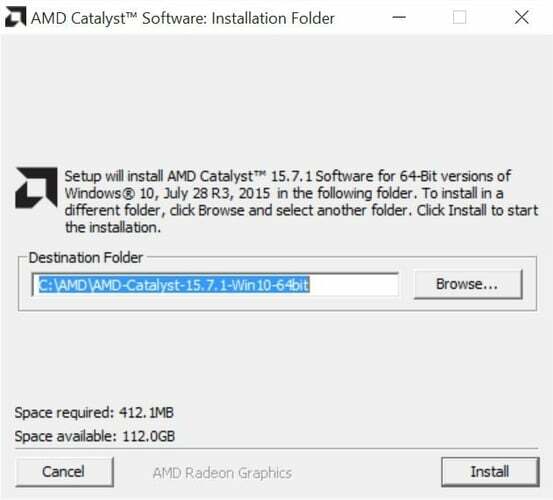
-
შემდეგზე AMD Catalyst Install Manager pop-up ფანჯარა, თქვენ გჭირდებათ აირჩიეთ სასურველი ენა ჩამოსაშლელი მენიუდან და შეეხეთ შემდეგი ღილაკი.
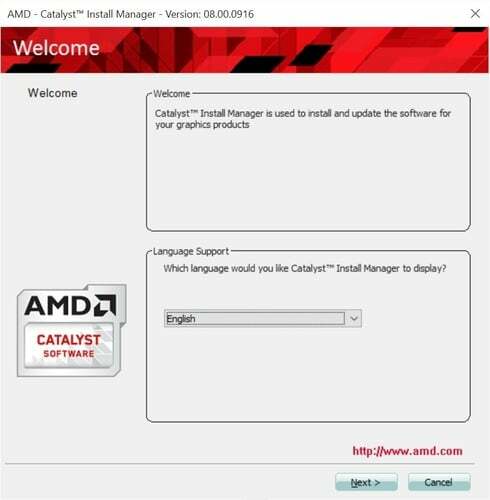
- AMD Install Manager მოგაწვდით ორ ვარიანტს განახლების ინსტალაციისთვის: ექსპრესი ან საბაჟო ინსტალაცია. თქვენ უნდა აირჩიოთ Express ვარიანტი მის გვერდით მდებარე რადიოს ღილაკზე დაჭერით.
Შენიშვნა: Advanced Micro Devices (AMD) მომხმარებლებს ურჩევს გააგრძელონ Express ინსტალაციის პროცედურა, რადგან ეს უზრუნველყოფს AMD Radeon გრაფიკული ბარათების სათანადო ფუნქციონირებისთვის საჭირო ყველა ფაილის დაინსტალირებას.
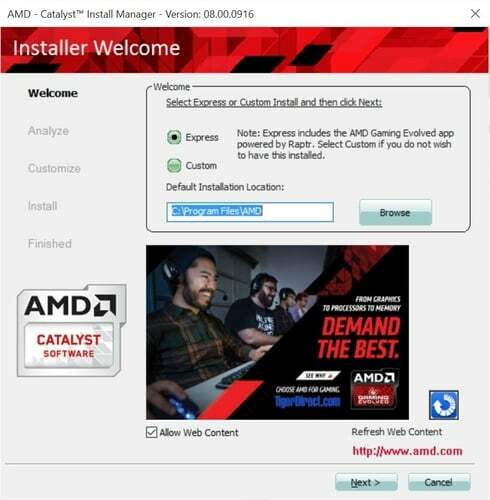
-
შემდეგი, თქვენ უნდა წაიკითხოთ საბოლოო მომხმარებლის სალიცენზიო შეთანხმება (EULA) ფრთხილად და შეეხეთ მიღება ღილაკზე თუ ეთანხმებით წესებსა და პირობებს.
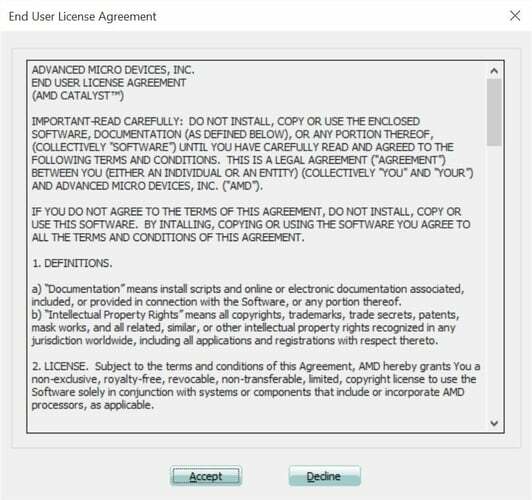
- AMD Catalyst Install Manager ახლა გააანალიზებს თქვენი სისტემის კონფიგურაციას და დააინსტალირებს ყველა ფაილს, რომელიც საჭიროა თქვენი AMD პროდუქტის სრული და გლუვი ფუნქციონირებისთვის.
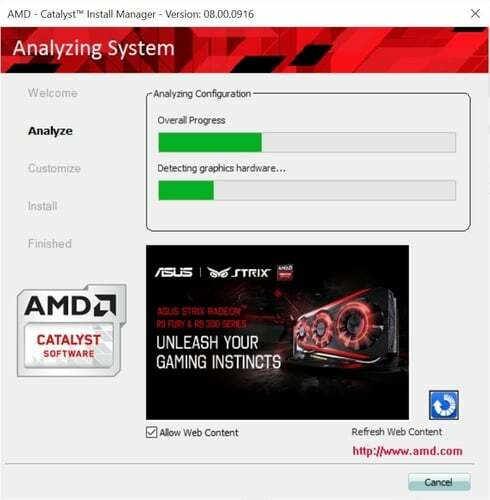
-
განახლების წარმატებით დაინსტალირების შემდეგამასვე დაადასტურებს AMD Install Manager. ახლა თქვენ უბრალოდ უნდა დააჭიროთ დასრულება და გადატვირთეთ სისტემა ინსტალაციის პროცედურის დასასრულებლად.

ასევე წაიკითხეთ: განაახლეთ AMD დრაივერი Windows 10-ზე – ჩამოტვირთეთ და დააინსტალირეთ მარტივად
მეთოდი 2: ჩამოტვირთეთ და დააინსტალირეთ AMD გრაფიკის დრაივერები ოფიციალური AMD დრაივერების მხარდაჭერით
თუ ავტომატური ამოცნობის კომუნალური ხელსაწყო ვერ ახერხებს თქვენი გრაფიკული ბარათის ან Windows ოპერაციული სისტემის იდენტიფიცირებას, შეგიძლიათ პირდაპირ გადახვიდეთ ოფიციალურთან. Advanced Micro Devices-ის დრაივერის მხარდაჭერის გვერდი და ხელით ჩამოტვირთეთ თქვენი AMD კატალიზატორის დრაივერი. აქ არის დეტალური ინსტრუქციები იგივე.
- Პირველი, უნდა ეწვიოთ AMD დრაივერები და მხარდაჭერა გვერდი.
- ახლა თქვენ შეგიძლიათ აკრიფოთ თქვენი AMD პროდუქტის სახელი (მაგ., AMD Radeon RX 5700 XT) საძიებო ველში ან აირჩიეთ იგივე პროდუქტების სიიდან.
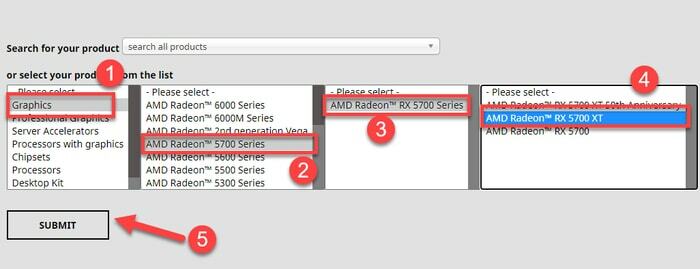
- დააწკაპუნეთ“+” ხატულა ოპერაციული სისტემის ვერსიის გვერდით (მაგალითად, Windows 10, 64 ბიტიანი) რომლისთვისაც ცდილობთ განახლების დაყენებას.
-
შემდეგი, დააწკაპუნეთ ჩამოტვირთვა ღილაკი რეკომენდებული (WHQL) განახლების გვერდით.
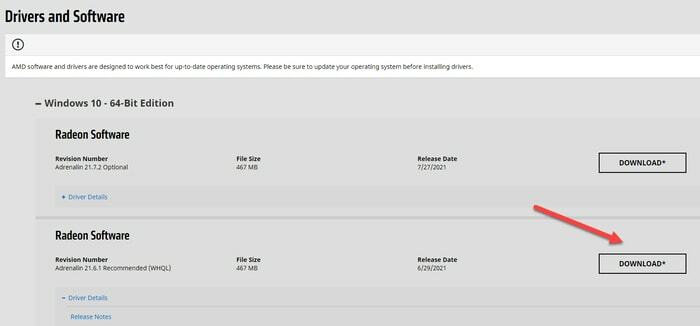
- ახლა თქვენ უნდა გაუშვათ AMD ინსტალერის ოსტატი ორჯერ დააწკაპუნეთ გადმოწერილ ფაილზე.
- მიჰყევით ეკრანზე მითითებებს დაასრულეთ AMD დრაივერების დაყენების პროცედურა. ინსტალაციის დასრულების შემდეგ, გადატვირთვა თქვენი სისტემა.
ასევე წაიკითხეთ: [დასწორებულია] AMD მაღალი გარჩევადობის აუდიო მოწყობილობა არ არის ჩართული Windows-ში
მეთოდი 3: ჩამოტვირთეთ და განაახლეთ AMD გრაფიკული დრაივერები Bit Driver Updater-ის მეშვეობით (რეკომენდებულია)
თუ თქვენ ვერ პოულობთ AMD კატალიზატორის ყველაზე შესაფერისი დრაივერებს თქვენი ოპერაციული სისტემის ვერსიისთვის ზემოთ აღწერილი სახელმძღვანელო მეთოდების გამოყენებით, სცადეთ Bit Driver Updater. Ეს არის დრაივერის განახლების ინსტრუმენტი რომელსაც შეუძლია ავტომატურად ამოიცნოს თქვენი სისტემა და ასევე აღმოაჩინოს სწორი დრაივერები. ასევე, პროგრამას შეუძლია დააინსტალიროს ყველა უახლესი დრაივერის განახლება მაუსის ერთი დაწკაპუნებით. არა მხოლოდ ეს, არამედ დრაივერების ეს განახლება ასევე აძლიერებს კომპიუტერის მუშაობას 50%-მდე.
აქ მოცემულია ნაბიჯ-ნაბიჯ ინსტრუქციები, თუ როგორ გამოიყენოთ ეს კომპეტენტური დრაივერის განახლების ინსტრუმენტი თქვენი გრაფიკული ბარათისთვის AMD-ის უახლესი დრაივერების დასაყენებლად.
- ჩამოტვირთეთ და დააინსტალირეთ Bit Driver განახლება ინსტრუმენტი თქვენს კომპიუტერში.

- პროგრამის გაშვებისას ის ავტომატურად ჩაირთვება თქვენი სისტემის სკანირება და დაადგინეთ ყველა დაკარგული, გატეხილი და მოძველებული დრაივერი თქვენს კომპიუტერში
- მას შემდეგ, რაც თქვენს ეკრანზე გამოჩნდება სკანირების შედეგები, გადადით AMD გრაფიკულ დრაივერზე, რომლის განახლებაც გსურთ და დააწკაპუნეთ მასზე განაახლეთ ახლა ღილაკი მის გვერდით.

ასევე წაიკითხეთ: ჩამოტვირთეთ AMD მაღალი გარჩევადობის აუდიო მოწყობილობის დრაივერები Windows 10/8/7-ისთვის
დასკვნა
ამ AMD Catalyst Control Center-ის ჩამოტვირთვის სახელმძღვანელოში, ჩვენ გაგიზიარებთ რამდენიმე სასარგებლო გზას, რომელიც დაგეხმარებათ ჩამოტვირთოთ და დააინსტალიროთ AMD დისპლეის დრაივერები ან AMD გრაფიკული დრაივერები Windows PC-ზე. თუ თქვენ გაქვთ რაიმე დამატებითი შეკითხვები ზემოთ მოცემულ საკითხთან დაკავშირებით, გთხოვთ მოგვმართოთ ქვემოთ კომენტარების განყოფილების მეშვეობით.
მოგეჩვენათ ეს პოსტი სასარგებლო? თუ კი, შემოუერთდით ჩვენს საინფორმაციო ბიულეტენს დღეს და იყავით განახლებული ტექნოლოგიებთან დაკავშირებული ყველა უახლესი სტატიის შესახებ.